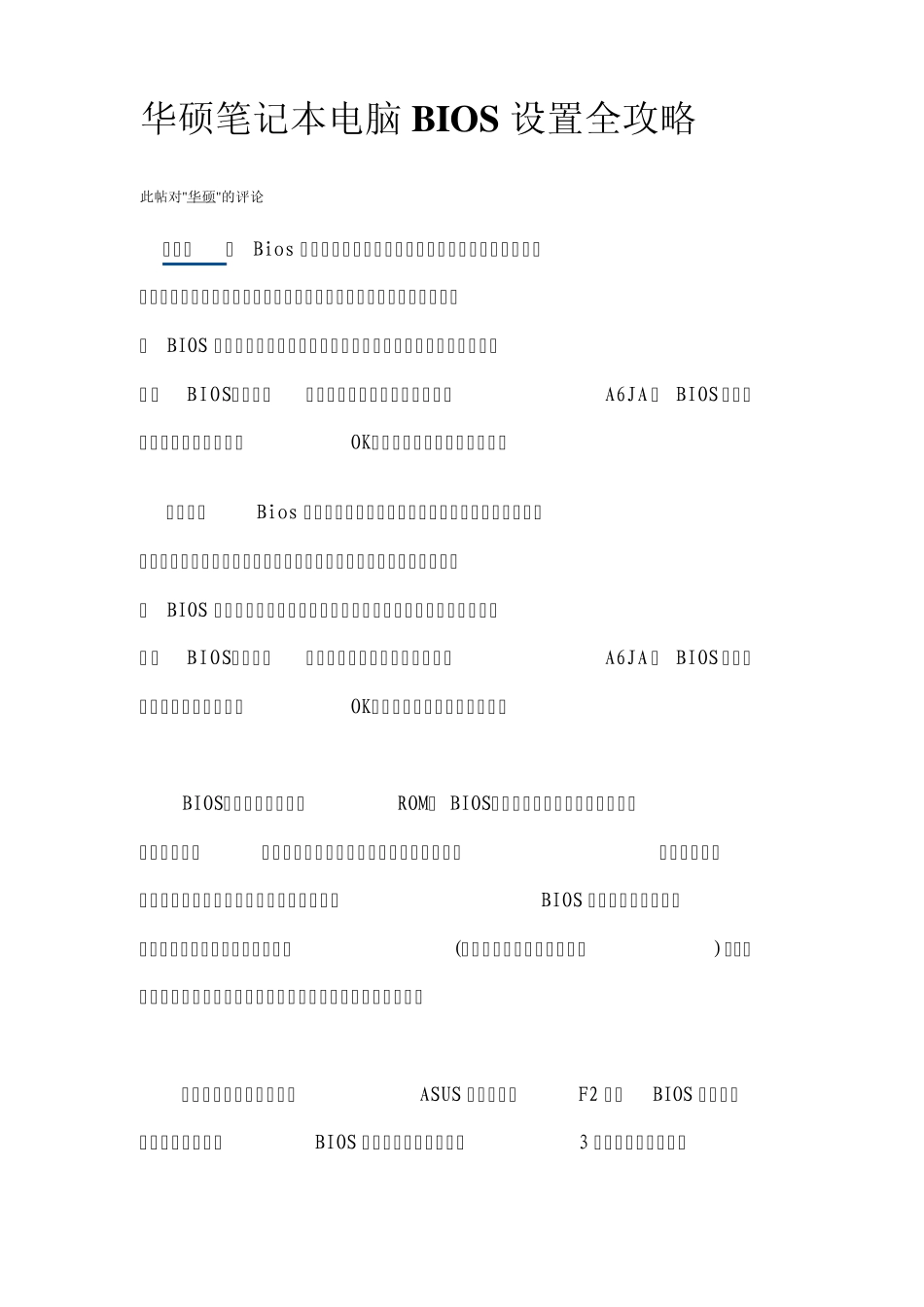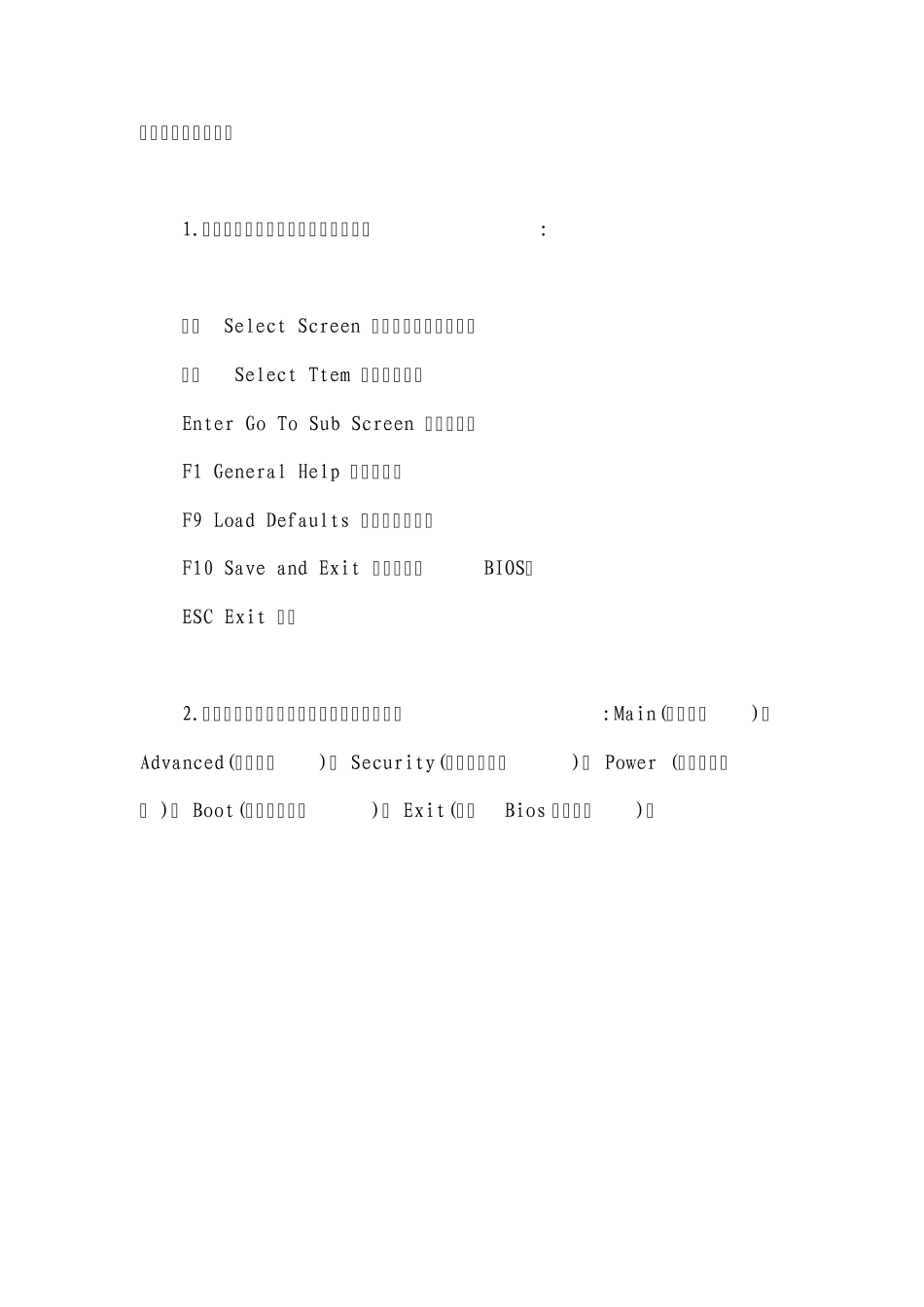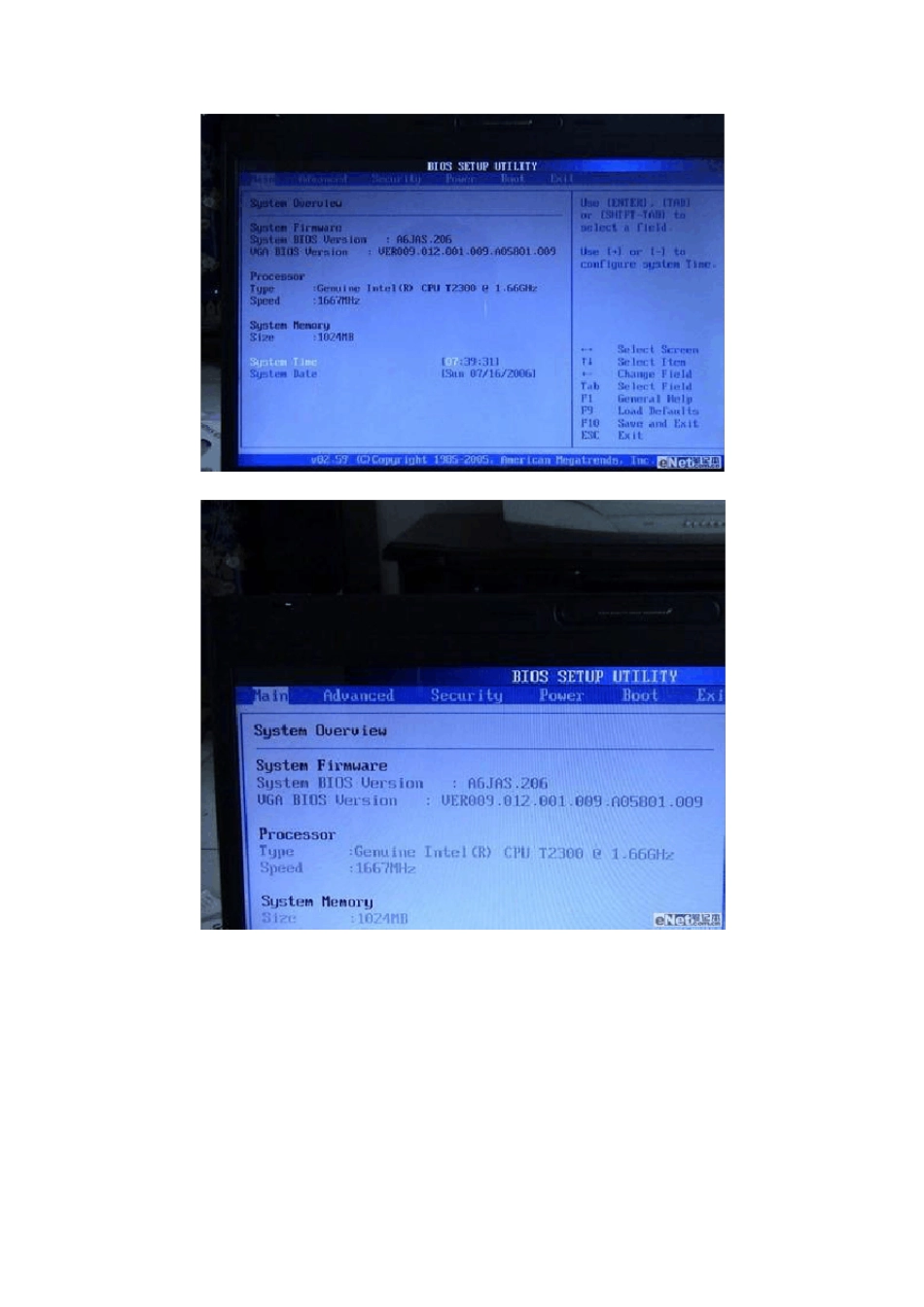华硕笔记本电脑BIOS设置全攻略 此帖对" 华硕" 的评论 笔记本的 Bios 设置对于很多初用本本的朋友来说很是深奥,以为那是禁地,轻易不敢设置,再加上是英文、看不懂。最近看到很多本友询问 BIOS 里的设置问题使我感觉到有必要写这篇扫盲帖,让新手们不再害怕BIOS的设置,下面我就文字结合图片说明一下A6JA 的 BIOS 设定,其他机型可参考设置。OK,不说废话,马上进入教程。 笔记本的Bios 设置对于很多初用本本的朋友来说很是深奥,以为那是禁地,轻易不敢设置,再加上是英文、看不懂。最近看到很多本友询问 BIOS 里的设置问题使我感觉到有必要写这篇扫盲帖,让新手们不再害怕BIOS的设置,下面我就文字结合图片说明一下A6JA 的 BIOS 设定,其他机型可参考设置。OK,不说废话,马上进入教程。 BIOS,完整地说应该是ROM- BIOS,是只读存储器基本输入/输出系统的简写,它实际上是被固化到计算机中的一组程序,为计算机提供最低级的、最直接的硬件控制。准确地说,BIOS 是硬件与软件程序之间的一个“转换器”或者说是接口(虽然它本身也只是一个程序),负责解决硬件的即时需求,并按软件对硬件的操作要求具体执行。 开机后系统运行,等出现ASUS 的标志时按F2 进入BIOS 的设定。首先映入眼帘的是BIOS 设定的基本界面,它分3 部分:主菜单、子菜单和操作讲解部分。 1.首先,我们了解一下基本的操作方法: ←→Select Screen 选择主菜单(翻屏); ↑→ Select Ttem 选择子菜单; Enter Go To Sub Screen 选择项目; F1 General Help 普通帮助; F9 Load Defaults 载入出厂设置; F10 Save and Exit 保存后退出BIOS; ESC Exit 后退 2.其次,我们了解一下主菜单从左到右依次是:Main(基本设定)、Advanced(高级设定)、 Security(安全性能选项)、 Power (电源管理设定 )、 Boot(启动设备设置)、 Exit(退出Bios 程序设置)。 OK,现在深入讲解这六大部分的设置。 第一部分:基本设定 这个菜单可对基本的系统配置进行设定,如时间,日期等。也是本本的系统概况(Syetem Overview), 我画线的部分分别是系统BIOS 版本号、显示器BIOS 版本号;接下来是CPU 信息、核心速度;再下面是内存 信息。我用圆圈的部分是电脑的时间和日期,可以设置本本的时间和日期。 第二部分:高级设定 接下来,进入BIOS 的高级设定,在设定之前我要提醒大家一句: 新手一定要小心的设置,因为其直接关系系统的...